
Функция просмотра InPrivate в браузере Microsoft Edge позволяет ограничивать и управлять данными, которые программа собирает и хранит, когда вы посещаете веб-сайт. Узнайте, как его активировать для контроля данных сохраняющихся при просмотре веб-страниц.
Инструкции в этой статье относятся к Microsoft Edge версии 81 в операционной системе Windows 10.
Просмотр веб-страниц и сбор данных
При просмотре веб-страниц на ПК под управлением Windows 10 с Microsoft Edge некоторые компоненты данных сохраняются на локальном жестком диске вашего устройства. Такие компоненты включают в себя историю посещенных вами веб-сайтов, кешированные файлы и файлы cookie, связанные с этими сайтами, пароли и личную информацию, которую вы вводите в веб-формах, и многое другое. Microsoft Edge позволяет управлять этими данными и удалять некоторые или все из них, всего несколькими щелчками мыши.
Для упреждающего управления этими потенциально конфиденциальными компонентами данных режим просмотра Microsoft Edge InPrivate позволяет просматривать веб-сайты, не оставляя никакой информации. Просмотр InPrivate особенно полезен, когда вы используете Microsoft Edge на общем устройстве (например, общедоступном компьютере).
Как активировать режим InPrivate в Microsoft Edge
Чтобы включить просмотр InPrivate в Microsoft Edge, выполните следующие действия:
- Откройте окно браузера Microsoft Edge.
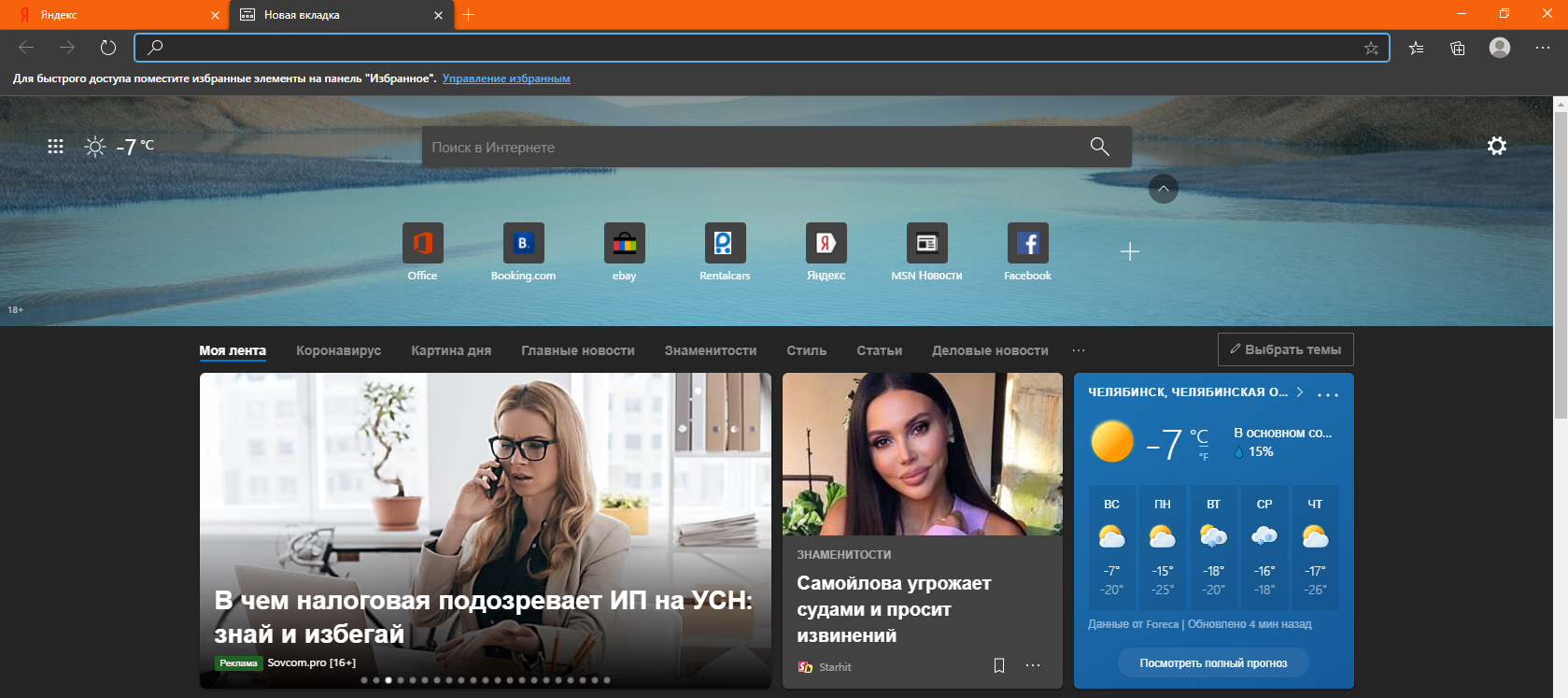
- Выберите значок «Настройки и прочее» в виде трех горизонтальных точек.
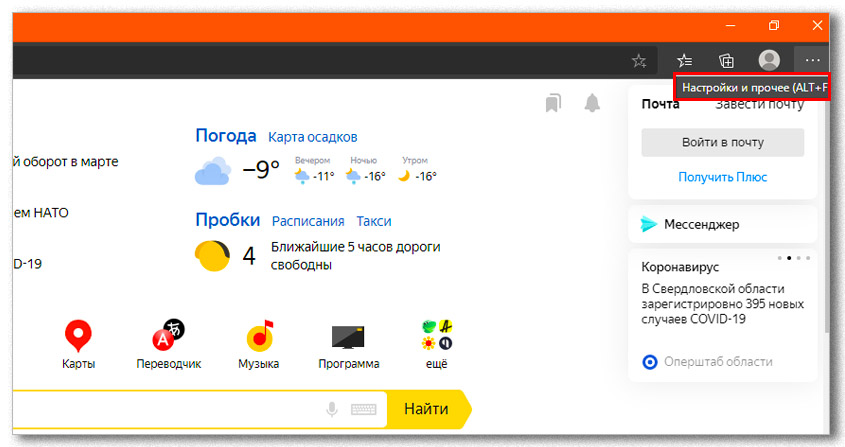
- Выберите «Новое окно InPrivate». Кроме того, сочетание клавиш Ctrl + Shift + N также открывает новое окно InPrivate.
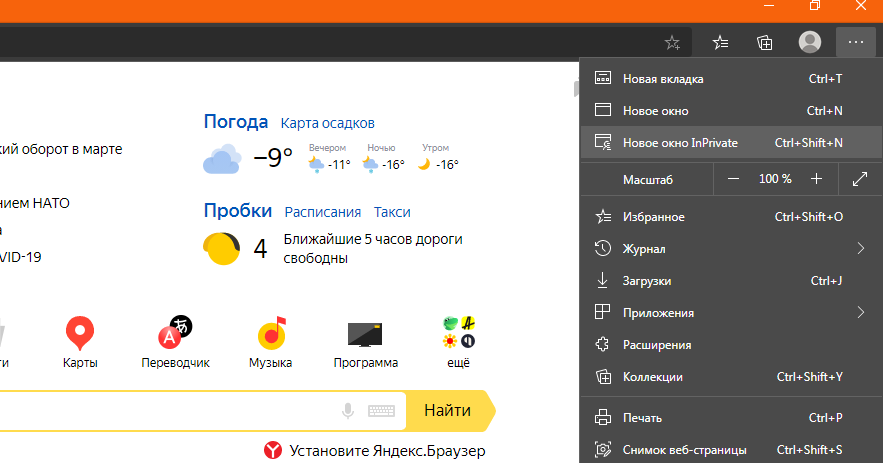
- Откроется новое окно браузера. Сине-белое изображение в верхнем правом углу указывает на то, что в текущем окне активен режим просмотра InPrivate.
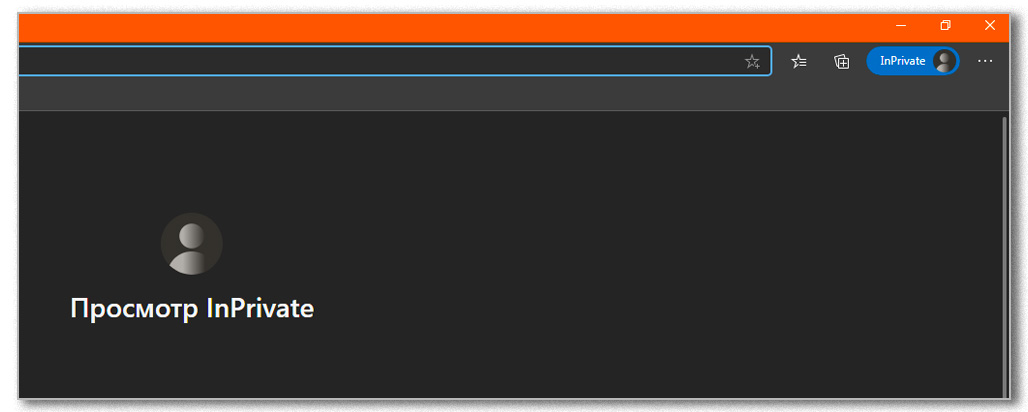
Правила просмотра InPrivate автоматически применяются ко всем вкладкам, открытым в этом окне или к любому окну, в котором отображается индикатор режима просмотра InPrivate. Однако вы можете одновременно открывать другие окна Microsoft Edge, которые не соответствуют этим правилам, поэтому всегда проверяйте, что режим просмотра InPrivate активен, прежде чем предпринимать какие-либо действия.
Какие данные сохраняются, а какие нет
При использовании режима просмотра InPrivate некоторые компоненты данных, такие как кэш и файлы cookie, временно сохраняются на вашем жестком диске, но сразу удаляются при закрытии активного окна. История просмотра, пароли и другая информация не сохраняется, пока активен просмотр InPrivate.
Тем не менее, некоторая информация остается на жестком диске в конце сеанса просмотра InPrivate, включая любые изменения, внесенные вами в настройки Microsoft Edge или избранное, которые вы, возможно, сохранили. Кроме того, сами веб-сайты могут по-прежнему получать определенную информацию о вас через ваш IP-адрес и другие механизмы, такие как сбор данных, выполняемый веб-сайтами.

